Como desinstalar programas que não desinstalam no Windows 10

- 1425
- 252
- Randal Kuhlman
Você tenta remover um programa, mas esse programa não desinstala no seu PC Windows 10. Isso acontece por vários motivos, alguns dos quais não estão relacionados ao programa, mas sim ao seu sistema.
Felizmente, você pode corrigir a maioria dos problemas de desinstalação seguindo procedimentos simples. Você poderá excluir seus programas como você costuma fazer.
Índice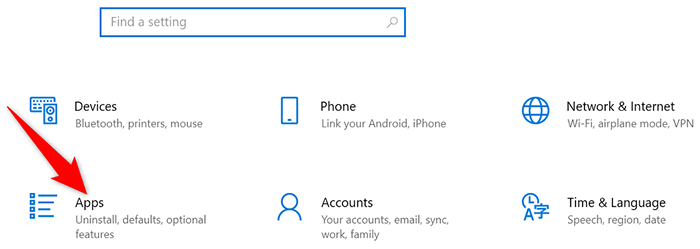
- Você verá todos os seus programas instalados. Encontre e selecione o programa que deseja remover.
- Selecione Desinstalar abaixo do nome do programa para remover o programa.
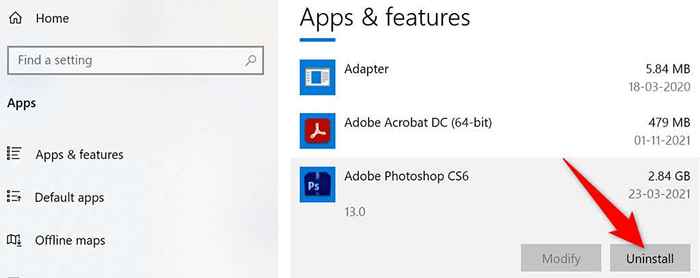
- Escolher Desinstalar no aviso que abre.
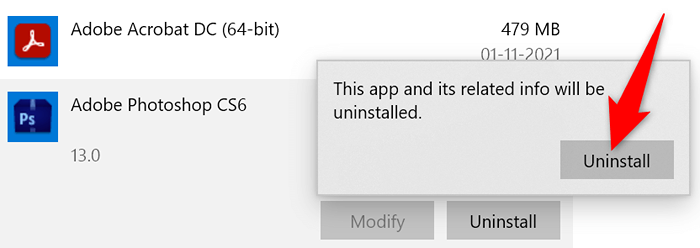
- Siga as instruções na tela e seu programa será removido.
Use o painel de controle para remover aplicativos do Windows 10
Se você não pode usar as configurações ou se esse aplicativo não remover seus programas, tente usar o painel de controle. Esta é a maneira mais tradicional de remover aplicativos dos PCs do Windows.
- Lançar o painel de controle abrindo o Começar menu, pesquisando por Painel de controle, e selecionando Painel de controle Nos resultados de pesquisa.
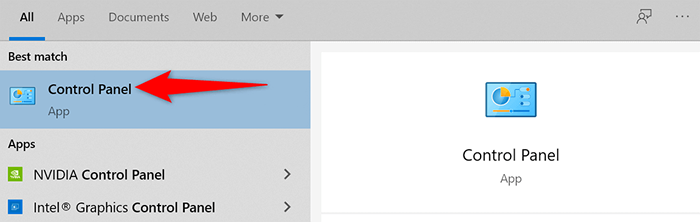
- Selecione Desinstalar um programa debaixo de Programas Na janela do painel de controle.
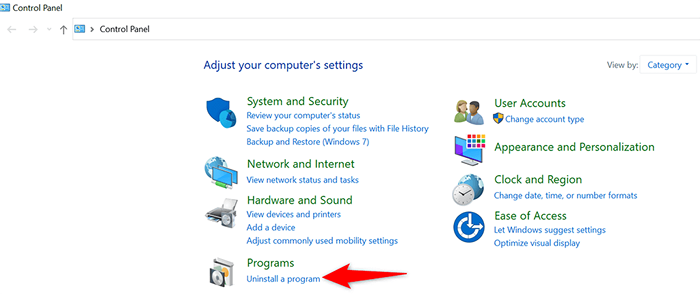
- Escolha o programa que deseja remover.
- Selecione Desinstalar no topo da lista de programas.
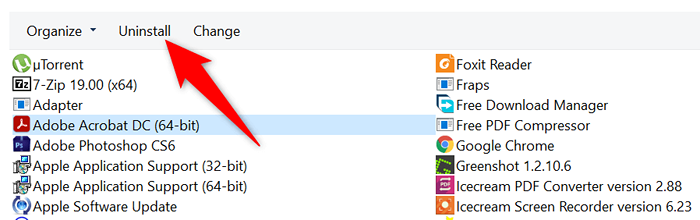
- Escolher Sim no aviso que abre para confirmar que você realmente deseja excluir o programa.
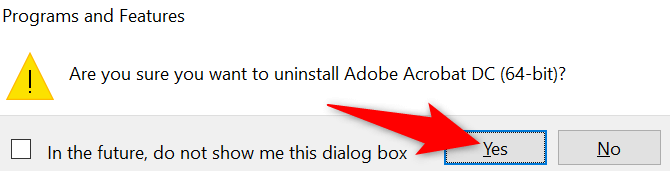
- Siga as instruções na tela para concluir o processo.
Use a ferramenta de desinstalação do seu programa
Muitos aplicativos são incluídos com uma ferramenta de desinstalação dedicada. Você pode usar esta ferramenta para remover completamente esse programa do seu PC. Vale a pena usar esta ferramenta se as configurações ou o painel de controle não funcionarem para você.
As etapas para usar a ferramenta de desinstalação varia de acordo com o software. No entanto, você encontrará a desinstalação ou a opção para excluir o programa do seu sistema na maioria deles. Essas ferramentas de desinstalação geralmente estão localizadas no mesmo diretório em que seu programa é instalado.
Por exemplo, para o Avidemux ferramenta, a ferramenta de desinstalação nomeada Desinstalar avidemux vc ++ 64bits.exe está localizado no seguinte diretório:
C: \ Arquivos de Programas \ Avidemux 2.7 VC ++ 64bits
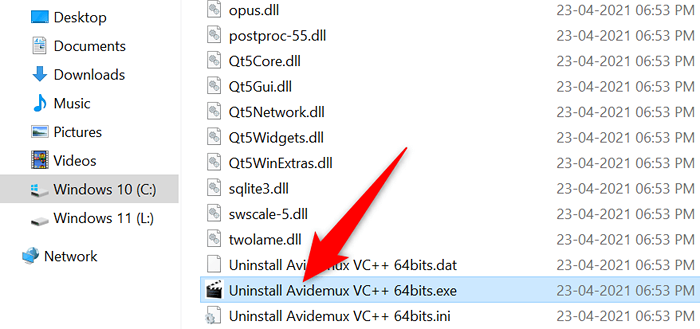
Abrir essa ferramenta lança um assistente para ajudá -lo a remover o programa do seu computador.
Feche o programa e desinstale -o
Um motivo pelo qual você não pode remover um aplicativo é que o aplicativo está em execução no seu PC atualmente. O Windows geralmente o proíbe de desinstalar aplicativos que estão sendo executados em primeiro plano ou plano de fundo no seu computador.
Para contornar esse problema, feche completamente o aplicativo e remova o aplicativo de configurações ou painel de controle. Certifique -se de salvar seu trabalho não salvo antes de fechar seu aplicativo.
Se um aplicativo não fechar, aqui está como forçar fechar esse aplicativo:
- Clique com o botão direito do mouse na barra de tarefas do Windows e selecione Gerenciador de tarefas Do menu.
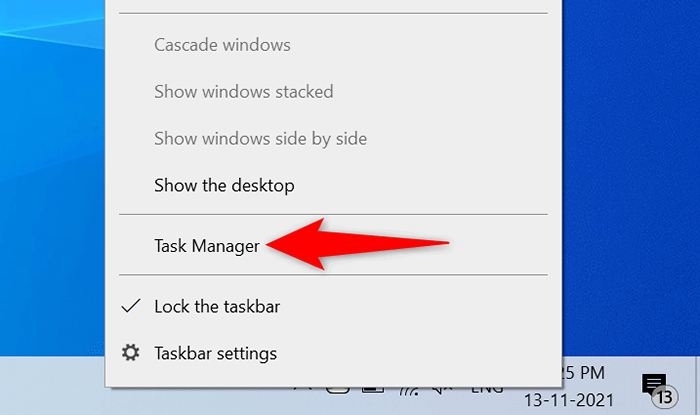
- Selecione os Processos guia no gerente de tarefas.
- Encontre o programa que não fechará, clique com o botão direito do mouse no programa e escolha Finalizar tarefa.
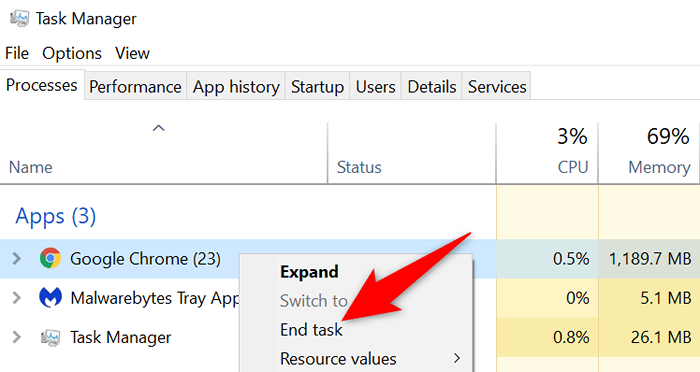
- Use também Configurações ou Painel de controle Para remover o programa do seu PC.
Use o programa Instale e desinstale o solucionador de problemas
A Microsoft oferece um programa de instalação e desinstalação de problemas que você pode usar para corrigir problemas de desinstalação no seu PC. Quando você tiver problemas para remover um aplicativo do seu PC, tente esta ferramenta e seus problemas devem ser resolvidos.
- Inicie um navegador da web no seu computador e acesse a página Instalação e desinstalação do programa. Baixe a ferramenta gratuita para o seu PC.
- Clique duas vezes no arquivo baixado para abrir a ferramenta.
- Selecione Próximo Na primeira tela da ferramenta.
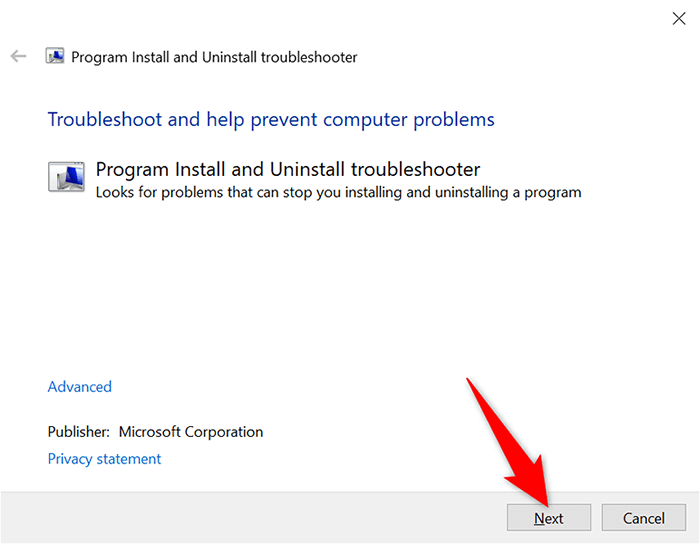
- Selecione Desinstalação Na tela seguinte.
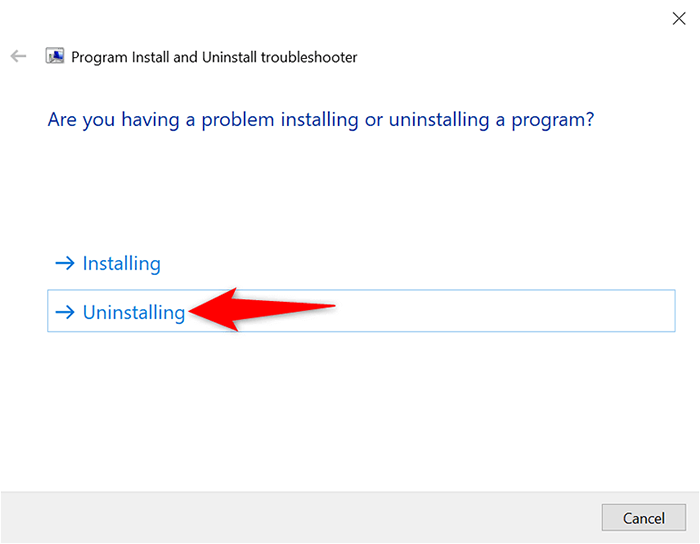
- Espere enquanto a ferramenta detecta problemas com seu sistema.
- Quando sua lista de programas aparecer, selecione o programa problemático e escolha Próximo. Se você não vê seu programa listado aqui, selecione Não listado no topo.
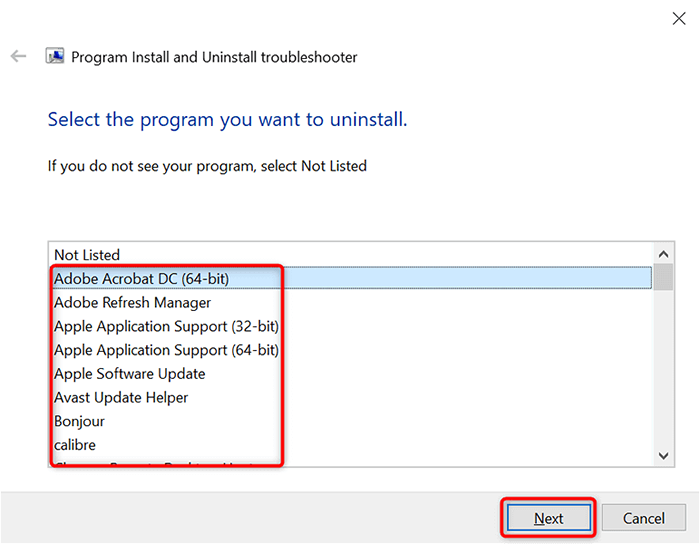
- A ferramenta ajudará a remover o programa selecionado do seu PC.
Utilize o prompt de comando para desinstalar programas que não desinstalam
Prompt de comando é outra maneira de remover programas do seu PC. Você emite um comando nesta ferramenta e a ferramenta se livra do aplicativo especificado do seu computador.
- Lançar Prompt de comando Ao abrir o Começar menu, pesquisando por Prompt de comando, e selecionando Executar como administrador.
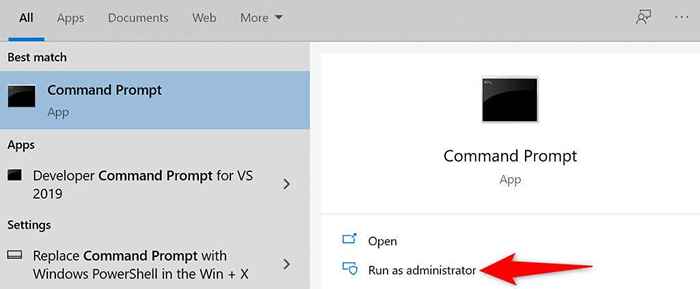
- Escolher Sim no Controle da conta de usuário incitar.
- Digite o seguinte comando na janela Prompt de comando e pressione Digitar: WMIC
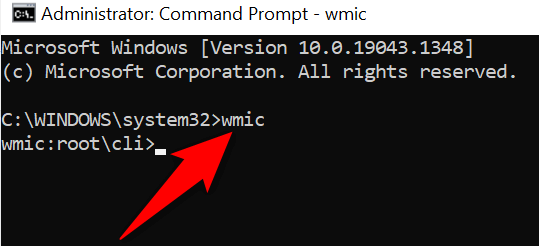
- Digite o seguinte comando e pressione Digitar: Produto Obtenha o nome. Observe o nome do programa que você deseja remover na lista que abre.
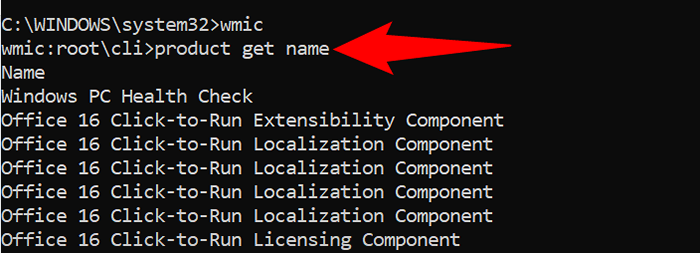
- Desinstale o programa problemático executando o seguinte comando: Produto onde nome = "Program" ligue para desinstalar. Substituir PROGRAMA com o nome real do programa que você observou acima.
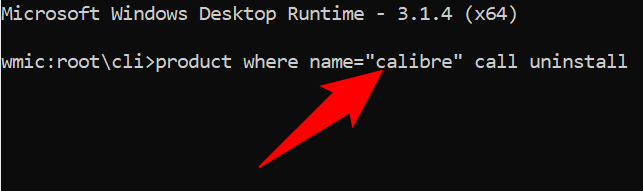
- Siga as instruções na tela.
Remova os programas que não desinstalam do modo de segurança do Windows 10
Se o seu aplicativo ainda não desinstalar, um processo de terceiros pode estar interferindo na tarefa de desinstalação. Para ver se esse é o caso e remova com sucesso o aplicativo, use o modo de segurança do Windows 10.
- Inicie o Configurações aplicativo pressionando janelas + EU chaves.
- Selecione Atualização e segurança no Configurações janela.
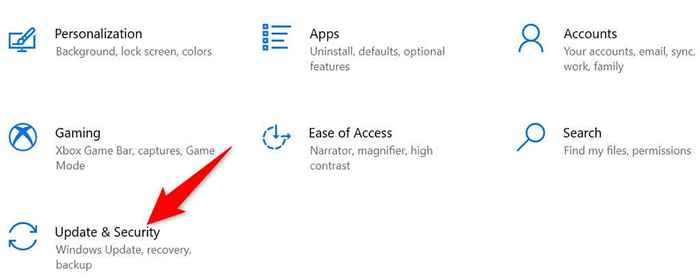
- Escolher Recuperação Da barra lateral à esquerda.
- Selecione Reinicie agora sob Inicialização avançada à direita.
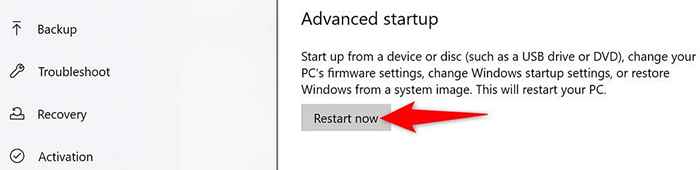
- Quando o seu PC reiniciar, você verá um Escolha uma opção tela. Daqui, navegue para Solucionar problemas > Opções avançadas > Configurações de inicialização, e selecione Reiniciar.
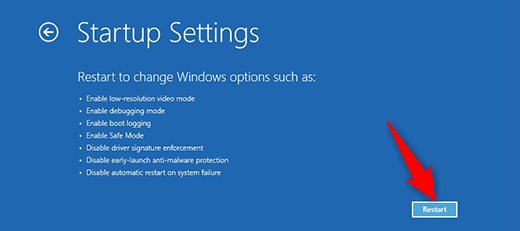
- Selecione o número 4 Na tela seguinte para inicializar seu PC no modo de segurança.
- Quando o seu PC estiver no modo de segurança, use Configurações ou Painel de controle Para remover seu programa teimoso.
- Reinicie seu PC para trazê -lo de volta ao modo normal.
Programas que não desinstalam podem ser removidos
Aplicativos problemáticos estão por toda parte, e alguns deles simplesmente não querem deixar seu PC. Se você se deparar com um, agora sabe exatamente o que fazer para dizer adeus a ele para sempre. Quando isso estiver pronto, você pode considerar liberar espaço e melhorar o desempenho do seu PC.
- « Como adicionar animação aos slides do Google
- Corrigir desculpe, Chromecast encontrou um erro de rede »

